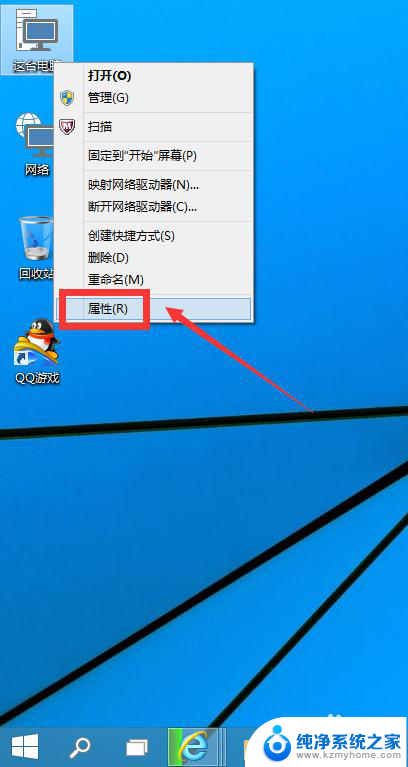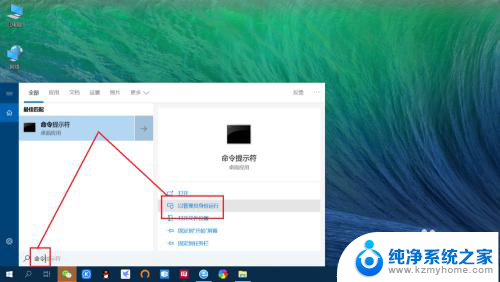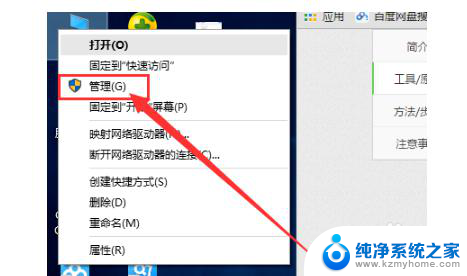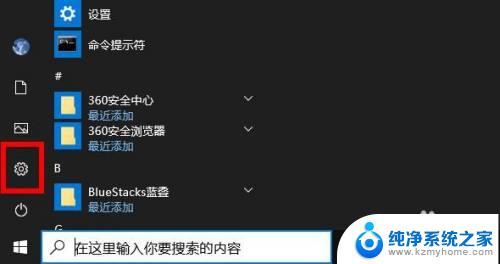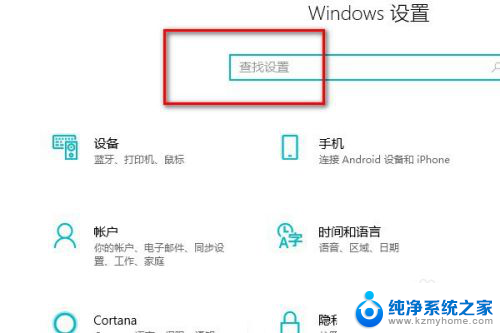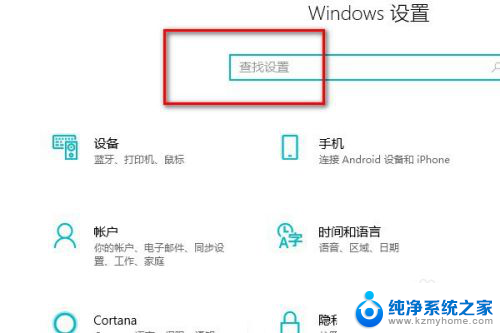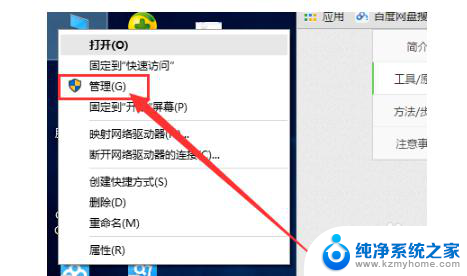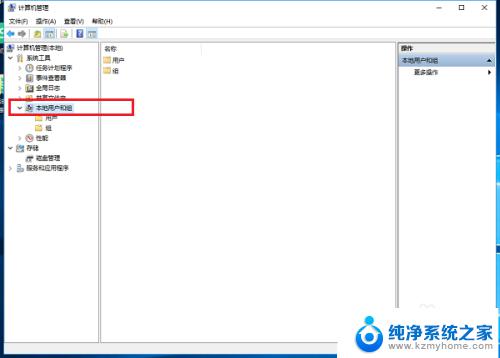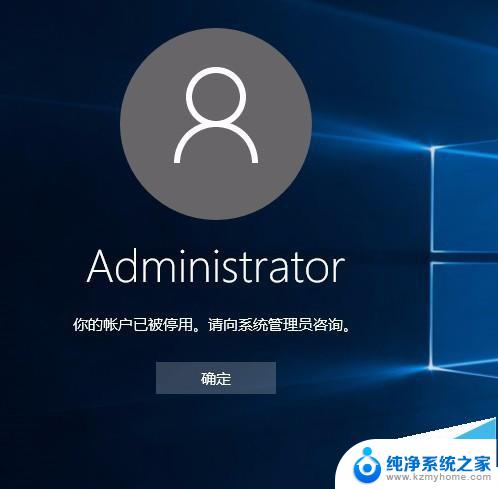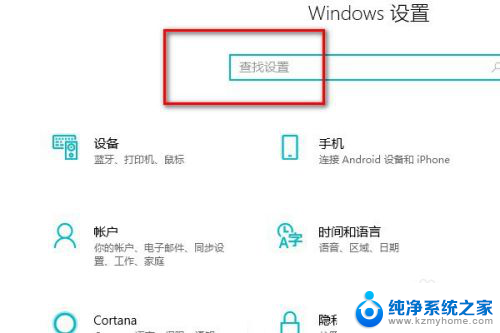win10设置管理员账户 Windows10怎么设置账户为管理员账户
更新时间:2024-03-06 10:03:10作者:jiang
在Windows10操作系统中,管理员账户具有最高权限,可以对电脑进行全面的管理和控制,要设置一个账户为管理员账户,首先需要进入系统设置,然后点击账户选项,再选择添加其他用户。在这个过程中,需要输入管理员账户的用户名和密码,以确保该账户拥有管理员权限。设置好管理员账户后,就可以方便地进行系统的管理和配置,确保电脑的安全和稳定运行。
具体方法:
1.点击任务栏的搜索按钮,输入“运行”。然后点击最佳匹配下的“运行”程序。
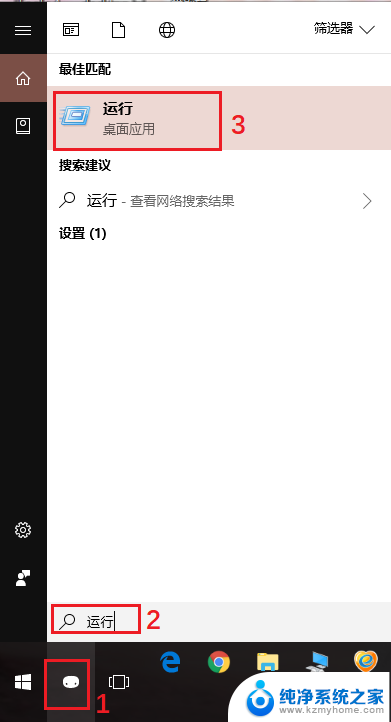
2.输入“netplwiz”。
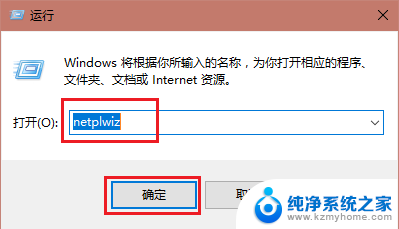
3.选中需要修改用户组为Administrator的用户,点击“属性”。
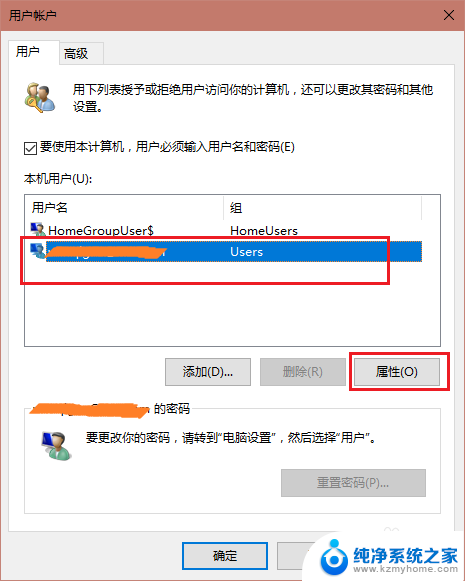
4.选择“管理员”,接着点击“应用”,然后点击“确定”。
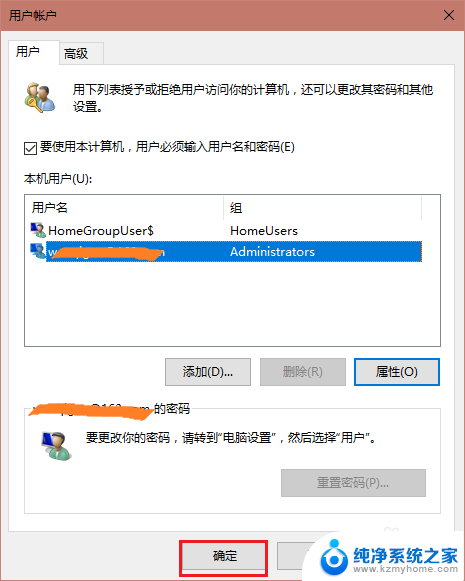
5.这时会回到用户账户界面,再次点击“确定”。
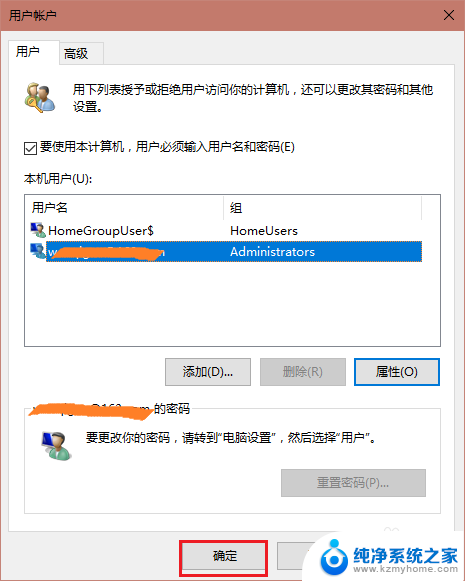
6.接着就会看到以下窗口,你可以点击“是”立即注销账户并重新登陆使用户组更改生效。也可以选择“否”,稍后重启电脑。
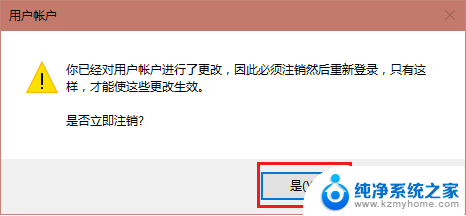
以上就是win10设置管理员账户的全部内容,碰到同样情况的朋友们赶紧参照小编的方法来处理吧,希望能够对大家有所帮助。